 Tutoriel mobile
Tutoriel mobile
 téléphone Android
téléphone Android
 Comment vérifier le mot de passe Android WiFi connecté (tutoriel d'utilisation simple pour les téléphones Android)
Comment vérifier le mot de passe Android WiFi connecté (tutoriel d'utilisation simple pour les téléphones Android)
Comment vérifier le mot de passe Android WiFi connecté (tutoriel d'utilisation simple pour les téléphones Android)
Vous avez du mal à vous souvenir de votre mot de passe WiFi ? Oublier le mot de passe est un casse-tête lorsque l'on utilise un téléphone Android pour se connecter au WiFi. Afin de résoudre ce problème, l'éditeur PHP Yuzai présente ici une méthode simple qui peut vous aider à vérifier le mot de passe WiFi connecté. Cet article présentera en détail les étapes de cette méthode pour vous aider à résoudre facilement le problème des mots de passe oubliés.
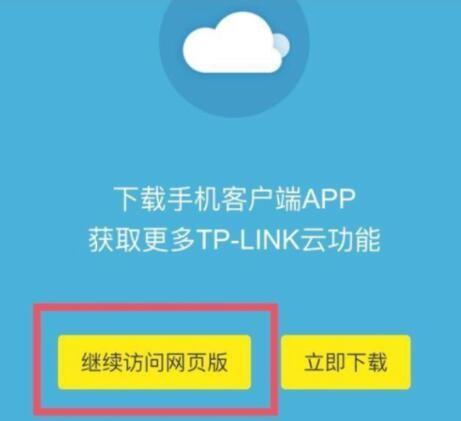
1. Conditions préalables pour afficher le mot de passe WiFi connecté sur votre téléphone Android
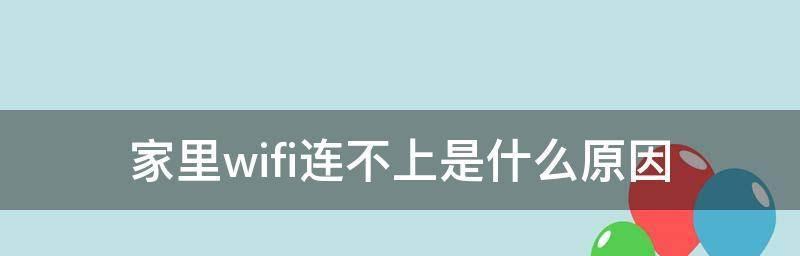
et votre téléphone doit avoir obtenu les autorisations Root Vous devez vous assurer que votre téléphone Android est connecté au réseau WiFi. Mot de passe WiFi.
2. Étapes pour vérifier le mot de passe WiFi connecté via l'autorisation Root
La première étape consiste à vous assurer que votre téléphone Android a obtenu l'autorisation Root. La deuxième étape consiste à télécharger et installer une application appelée « WiFiKeyRecovery ».
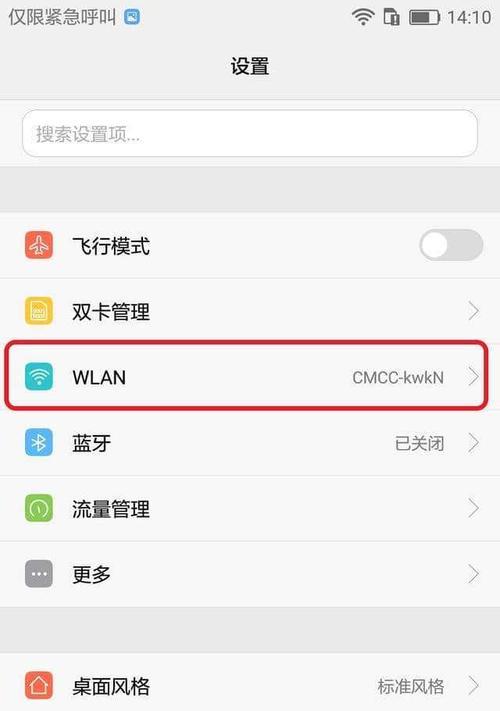
3. Opérations spécifiques de téléchargement et d'installation de l'application "WiFiKeyRecovery"
Recherchez et téléchargez, ouvrez l'application "WiFiKeyRecovery" dans votre boutique d'applications mobile. Cliquez sur le bouton "Installer" et attendez la fin du téléchargement pour installer.
4. Ouvrez l'application « WiFiKeyRecovery » et accordez l'autorisation Root
Après avoir téléchargé et installé avec succès « WiFiKeyRecovery », cliquez sur l'icône de l'application pour l'ouvrir ainsi que l'application. Accordez les autorisations Root afin que le programme puisse s'exécuter normalement, comme demandé par l'application.
5. Étapes détaillées pour afficher le mot de passe WiFi connecté
L'application obtiendra automatiquement le mot de passe WiFi connecté après avoir accordé l'autorisation Root. Et cliquez dessus pour visualiser le mot de passe, il vous suffit de trouver le nom du réseau WiFi correspondant sur l'interface de l'application.
6. Instructions pour assurer la protection de sécurité
Veuillez noter que vous devez respecter les lois et réglementations et protéger la vie privée et la sécurité des autres. L'obtention des mots de passe WiFi d'autres personnes constitue une atteinte à la vie privée et vous devez utiliser cette fonction avec prudence. .
7. Que faire si vous ne parvenez pas à obtenir l'autorisation Root ?
Ensuite, vous ne pourrez pas utiliser cette méthode pour afficher le mot de passe du WiFi connecté si votre téléphone ne dispose pas des autorisations Root. Mais vous pouvez toujours utiliser d’autres méthodes pour récupérer ou modifier le mot de passe du WiFi connecté.
8. Comment récupérer ou modifier le mot de passe du WiFi connecté ?
Vous pouvez contacter le fournisseur de réseau ou trouver le mot de passe par défaut sur le routeur pour fonctionner si vous oubliez le mot de passe du WiFi connecté ou si vous souhaitez modifier le mot de passe du WiFi connecté.
9. Où puis-je trouver le mot de passe par défaut du routeur ?
Le mot de passe par défaut sur le routeur est généralement affiché sur le routeur lui-même, ou les informations pertinentes sont fournies dans le manuel qui l'accompagne, de manière générale. Vous pouvez trouver le mot de passe par défaut en consultant le routeur lui-même ou dans son manuel.
10. Comment changer le mot de passe du WiFi connecté ?
Vous devez d'abord vous connecter à l'interface de gestion du routeur et modifier le mot de passe du WiFi connecté. Et entrez votre nom d'utilisateur et votre mot de passe pour vous connecter à l'interface de gestion du routeur, entrez l'adresse IP par défaut du routeur et ouvrez votre navigateur. Suivez les instructions pour apporter des modifications et recherchez les éléments de configuration pertinents dans l'interface.
11. Notes après avoir modifié le mot de passe
Veuillez vous rappeler et saisir le nouveau mot de passe pour vous connecter avec succès. Après avoir modifié le mot de passe du WiFi connecté, vous devez reconnecter votre téléphone Android au réseau WiFi.
12. Suggestions de sécurité : changez régulièrement le mot de passe du WiFi connecté
Il est recommandé de changer régulièrement le mot de passe du WiFi connecté pour empêcher d'autres personnes d'utiliser les ressources de votre réseau sans autorisation et pour assurer la sécurité du réseau.
13. Recommandation : Sauvegarder le mot de passe du WiFi
Il est recommandé de le sauvegarder dans un endroit sûr. Afin d'éviter d'oublier le mot de passe du WiFi connecté, enregistrez-le dans un mémo de téléphone portable ou dans une application de gestion de mot de passe, telle que. comme un cahier.
14. Recommandation d'application : Application de gestion de mots de passe
Gérez et protégez les mots de passe Si vous avez plusieurs comptes réseau et mots de passe à gérer, il est recommandé d'utiliser une application de gestion de mots de passe pour vous aider à les enregistrer.
15.
Vous pouvez facilement vérifier le mot de passe Android WiFi connecté grâce à la méthode présentée dans cet article. Et protégez la vie privée et la sécurité des autres, mais veillez à utiliser cette fonction avec prudence et à respecter les lois et réglementations. Pour améliorer la sécurité du réseau, pensez à changer régulièrement le mot de passe du WiFi connecté.
Suggestions de sécurité telles que la modification régulière des mots de passe et la fourniture de mots de passe de sauvegarde. Cet article explique comment afficher le mot de passe Android WiFi connecté via les autorisations et les applications Root. Et pour protéger la vie privée et la sécurité des autres, veuillez respecter les lois et réglementations en vigueur lorsque vous utilisez cette fonction.
Ce qui précède est le contenu détaillé de. pour plus d'informations, suivez d'autres articles connexes sur le site Web de PHP en chinois!

Outils d'IA chauds

Undresser.AI Undress
Application basée sur l'IA pour créer des photos de nu réalistes

AI Clothes Remover
Outil d'IA en ligne pour supprimer les vêtements des photos.

Undress AI Tool
Images de déshabillage gratuites

Clothoff.io
Dissolvant de vêtements AI

AI Hentai Generator
Générez AI Hentai gratuitement.

Article chaud

Outils chauds

Bloc-notes++7.3.1
Éditeur de code facile à utiliser et gratuit

SublimeText3 version chinoise
Version chinoise, très simple à utiliser

Envoyer Studio 13.0.1
Puissant environnement de développement intégré PHP

Dreamweaver CS6
Outils de développement Web visuel

SublimeText3 version Mac
Logiciel d'édition de code au niveau de Dieu (SublimeText3)
 Solution au problème d'écran flou sur moniteur Samsung (comment gérer le phénomène d'écran flou sur moniteur Samsung)
Sep 04, 2024 pm 01:32 PM
Solution au problème d'écran flou sur moniteur Samsung (comment gérer le phénomène d'écran flou sur moniteur Samsung)
Sep 04, 2024 pm 01:32 PM
Avec le développement continu de la technologie, les moniteurs sont devenus un élément indispensable de la vie quotidienne et du travail des gens. Cependant, nous pouvons parfois rencontrer certains problèmes, comme un flou d'écran sur les moniteurs Samsung. Cet article présentera quelques solutions courantes pour vous aider à mieux résoudre ce problème. 1. Vérifiez si le câble de connexion est sécurisé – assurez-vous que le câble VGA, DVI ou HDMI est intact et fermement connecté au moniteur et à l'ordinateur ou à un autre appareil. - Vérifiez si l'interface du câble de connexion est desserrée ou sale, et nettoyez-la ou remplacez-la si nécessaire. 2. Ajustez la résolution et le taux de rafraîchissement - Ajustez la résolution et le taux de rafraîchissement du moniteur sur votre système informatique pour vous assurer qu'ils correspondent aux paramètres par défaut du moniteur. -Essayez différents paramètres pour voir s'ils peuvent résoudre le problème d'écran flou.
 Comment utiliser le portefeuille TronLink
Sep 28, 2024 pm 08:03 PM
Comment utiliser le portefeuille TronLink
Sep 28, 2024 pm 08:03 PM
TronLink Wallet est un portefeuille non dépositaire permettant de gérer la crypto-monnaie TRX et les jetons émis sur le réseau TRON. Les méthodes d'utilisation incluent : la création d'un portefeuille, l'importation d'un portefeuille, l'envoi et la réception de TRX, la gestion des jetons, le jalonnement de TRX, l'accès aux dApps et l'attention aux conseils de sécurité.
 Comment ajuster l'échange ouvert en sésame en chinois
Mar 04, 2025 pm 11:51 PM
Comment ajuster l'échange ouvert en sésame en chinois
Mar 04, 2025 pm 11:51 PM
Comment ajuster l'échange ouvert en sésame en chinois? Ce didacticiel couvre des étapes détaillées sur les ordinateurs et les téléphones mobiles Android, de la préparation préliminaire aux processus opérationnels, puis à la résolution de problèmes communs, vous aidant à changer facilement l'interface d'échange Open Sesame aux chinois et à démarrer rapidement avec la plate-forme de trading.
 Application Sesame Open Door Exchange Téléchargement officiel Sesame Open Door Exchange Téléchargement officiel
Mar 04, 2025 pm 11:54 PM
Application Sesame Open Door Exchange Téléchargement officiel Sesame Open Door Exchange Téléchargement officiel
Mar 04, 2025 pm 11:54 PM
Les étapes de téléchargement officielles de l'application Sesame Open Exchange couvrent le processus de téléchargement du système Android et iOS, ainsi que des solutions de problèmes courantes, vous aidant à télécharger en toute sécurité et rapidement et à permettre des transactions pratiques de crypto-monnaies.
 Comment télécharger la version mobile de ZB (China Coin) Android?
Feb 21, 2025 pm 10:45 PM
Comment télécharger la version mobile de ZB (China Coin) Android?
Feb 21, 2025 pm 10:45 PM
En visitant le site Web officiel de ZB et en cliquant sur le bouton "Télécharger", vous pouvez télécharger la version mobile Android ZB en suivant les étapes ci-dessous: Sélectionnez l'option "Android"; registre.
 Comment télécharger la version mobile de ZB (China Coin) Android
Feb 21, 2025 pm 10:42 PM
Comment télécharger la version mobile de ZB (China Coin) Android
Feb 21, 2025 pm 10:42 PM
Comment télécharger la version mobile Android China Coin (ZB) Étape 1: Visitez le site officiel de China Coin pour ouvrir votre navigateur mobile et visitez le site officiel de China Coin: www.zb.com. Étape 2: Cliquez sur "Applications mobiles" dans le menu en haut du site Web et cliquez sur l'option "Applications mobiles". Étape 3: Sélectionnez "Android Download" sur la page de l'application mobile, faites défiler vers le bas et recherchez la section "Android Download". Étape 4: Cliquez sur le bouton "Télécharger" et cliquez sur le bouton "Télécharger" pour commencer à télécharger le fichier d'installation APK. Étape 5: Autoriser Android à installer vous incitera à permettre l'installation de l'application à partir de sources inconnues. Cliquez sur "Paramètres". Sous "Installation de l'application inconnue", basculez à côté de l'application China Coin pour "Autoriser". Retournez au navigateur et cliquez sur "Continuez à télécharger". Étape 6: Installez un
 Binance Télécharger App Binance Binance Plateforme Téléchargez l'application gratuite
Mar 18, 2025 pm 01:54 PM
Binance Télécharger App Binance Binance Plateforme Téléchargez l'application gratuite
Mar 18, 2025 pm 01:54 PM
Cet article présente en détail deux méthodes de téléchargement de l'application Binance sur les téléphones mobiles du système Apple iOS et du système Android. Pour les systèmes iOS, comme l'App Store en Chine ne peut pas être téléchargé directement, les utilisateurs doivent utiliser l'ID Apple dans la zone extérieure, et ils peuvent choisir d'emprunter ou d'enregistrer l'ID Apple dans la zone extérieure pour le télécharger. Les utilisateurs d'Android peuvent directement rechercher et l'installer dans l'App Store ou visiter le site officiel de Binance pour scanner le code QR pour télécharger le package d'installation. Il convient de noter que lors du téléchargement des applications à partir de canaux non officiels, vous devrez peut-être activer les autorisations d'installation d'applications de sources inconnues sur votre téléphone. Peu importe le système que vous êtes, vous pouvez utiliser l'application Binance après le téléchargement.
 Comment télécharger Gateio Mobile Android Version Comment télécharger Gate.io Mobile Android Version Comment télécharger Gate.io Mobile Android Version
Mar 04, 2025 pm 09:57 PM
Comment télécharger Gateio Mobile Android Version Comment télécharger Gate.io Mobile Android Version Comment télécharger Gate.io Mobile Android Version
Mar 04, 2025 pm 09:57 PM
Les étapes de téléchargement de la version mobile Android Gate.io sont les suivantes: 1. Visitez le site officiel de Gate.io et téléchargez le fichier APK. 2. Activer les options d'installation à partir de sources inconnues dans l'appareil. 3. Installez le fichier APK et suivez les invites. 4. Complétez l'installation et démarrez l'application.





